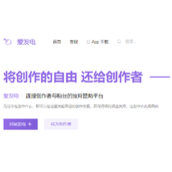CentOS 7系统YUM快速安装LNMP环境教程
源码编译安装 LNMP 环境虽然便于自定义,但是对于小型服务器来说,漫长的编译时间让人无法等待。如果能在 10 分钟后内搞定环境安装,再好不多了。
那么如何在 10 分钟内快速安装完 LNMP 环境呢,答案是 使用 YUM 安装。
什么 YUM ?
官网给出的解释
yum is a software package manager that installs, updates, and removes packages on RPM-based systems. It automatically computes dependencies and figures out what things should occur to install packages. yum makes it easier to maintain groups of machines without having to manually update each one using rpm.
Features include:
Support for multiple repositories
Simple configuration
Dependency calculation
Fast operation
RPM-consistent behavior
Package group support, including multiple-repository groups
Simple interface
其中有两条解释很明显,Simple configuration —— 简单配置,Fast operation —— 快速操作。
配置安装
基于 YUM 的这种特性,那么就可以简单粗暴的安装 LNMP 环境了。
配置 YUM 源
CentOS 7 的 默认 YUM 源里的软件包版本可能不是最新的,如果要安装最新的软件包就得配置下 YUM 源。
配置 YUM 源可以通过直接安装 RPM (Red Hat Package Manager) 包,或者修改 Repository,本文讲解通过安装 RPM 方式。
首先需要安装 EPEL ( Extra Packages for Enterprise Linux ) YUM 源,用以解决部分依赖包不存在的问题:
yum install -y epel-release
接着是 MySQL YUM 源,MySQL 官网给出了配置教程,因为本文章讲解的是 CentOS 7,我们只需要安装对应的 RPM 包就行了。
安装 RPM 包前需要导入 RPM-GPG-KEY 文件,不然安装过程会出错。
将 MySQL RPM-GPG-KEY 另存为 mysql_pubkey.asc 并导入 :
rpm --import mysql_pubkey.asc
导入后安装 CentOS 7 的 MySQL RPM 包:
rpm -Uvh http://repo.*m*ysq*l.com/mysql-community-release-el7-5.noarch.rpm
然后是 PHP YUM 源,PHP 最新的 RPM 包,可以使用 Remi's RPM repository。
导入 PHP RPM-GPG-KEY (remi):
rpm --import http://rpms.re***mirepo.net/RPM-GPG-KEY-remi
安装 PHP RPM (remi) 包:
rpm -Uvh http://remi.mir*ro*rs*.arminco.com/enterprise/remi-release-7.rpm
最后是 Nginx YUM 源,Nginx 官网也给出了配置教程。
导入 Nginx RPM-GPG-KEY:
rpm --import http://nginx*.or*g*/packages/keys/nginx_signing.key
安装 Nginx RPM 包:
rpm -Uvh http://nginx*.org**/packages/centos/7/noarch/RPMS/nginx-release-centos-7-0.el7.ngx.noarch.rpm
到目前为止,YUM 源已经安装好了 ,接着进行下一步的配置。
MySQL YUM 源默认是启用的 MySQL-5.6,PHP YUM 源默认都没有启用,Nginx YUM 源默认是启用的 Nginx-1.8。
定位到 /etc/yum.repos.d/,对 后缀为 .repo 的文件进行编辑,修改 enabled 为 1 以启用。
启用 PHP-7.0 :
1、修改 /etc/yum.repos.d/remi.repo,将 [remi] 和 [remi-test] 下面的 enabled=0 改为 enabled=1;
2、修改 /etc/yum.repos.d/remi-php70.repo,将 [remi-php70] 下面的 enabled=0 改为 enabled=1;
sed -i "/remi/mirror/{n;s/enabled=0/enabled=1/g}" /etc/yum.repos.d/remi.repo
sed -i "/test/mirror/{n;n;s/enabled=0/enabled=1/g}" /etc/yum.repos.d/remi.repo
sed -i "/php70/mirror/{n;s/enabled=0/enabled=1/g}" /etc/yum.repos.d/remi-php70.repo
到这一步 YUM 配置就算完成了,清除并生成 YUM 缓存使之生效:
yum clean all
yum makecache
安装 MySQL + PHP + Nginx + phpMyAdmin
YUM 源已经配置好了,现在直接安装 MySQL + PHP + Nginx + phpMyAdmin:
yum install -y mysql-community-server nginx php php-bcmath php-fpm php-gd php-json php-mbstring php-mcrypt php-mysqlnd php-opcache php-pdo php-pdo_dblib php-pgsql php-recode php-snmp php-soap php-xml php-pecl-zip phpMyAdmin
注:上面安装的 php-* 可以根据实际使用情况选择安装
安装完成后,进行下一步的环境配置,MySQL 配置文件在 /etc/my.cnf.d/,PHP 配置文件在 /etc/php-fpm.d/,Nginx 配置文件在 /etc/nginx/ ,phpMyAdmin 的配置文件在 /etc/phpMyAdmin/。
配置 MySQL
MySQL 配置文件保持默认,运行一次安全配置即可。
启动 MySQL:
systemctl start mysqld.service
安全配置 MySQL:
设置 root 密码、删除匿名用户、禁止 root 远程登录、删除 test 数据库、重新加载权限表,一路 Y 下去
mysql_secure_installation
配置 PHP
PHP 默认配置文件使用的是监听 9000 端口进行通信,针对小型单一、没有做负债均衡的服务器,可以使用 unix sock 方式通信。
使用 unix sock 方式需要修改 PHP 配置文件:
#更换监听方式
listen = /dev/shm/php-fpm-default.sock
#监听队列最大长度为不限
listen.backlog = -1
#指定监听用户和用户组(需存在)
listen.owner = www
listen.group = www
启动 PHP-FPM:
systemctl start php-fpm.service
配置 Nginx
让服务器默认访问显示为 400 提示页。
#新建名为 nginx-default.conf 的配置文件
touch /etc/nginx/conf.d/nginx-default.conf
#编辑配置文件
vi /etc/nginx/conf.d/nginx-default.conf
将以下信息输入到 nginx-default.conf
server
{
listen 80 default;
return 400;
}
按下 Esc,输入 :x 保存并退出。
防火墙放行 HTTP 端口访问:
firewall-cmd --permanent --zone=public --add-service=http
firewall-cmd --reload
启动 Nginx:
systemctl start nginx.service
这时,在浏览器地址栏输入当前服务器 IP 就会看到一个 400 的提示页面了。
进阶!绑定域名+站点目录+保存日志+运行 PHP的配置文件:
server
{
listen 80; #监听80端口
server_name default.com www.default.com; #绑定域名 default.com 和 www.default.com
index index.html index.htm index.php; #设置首页文件,越前优先级越高
charset utf-8; #设置网页编码
root /home/wwwroot/default; #设置站点根目录
#运行 PHP
location ~ .*.php$
{
fastcgi_pass 127.0.0.1:9000 #默认使用9000端口和PHP通信
#fastcgi_pass unix:/dev/shm/php-fpm-default.sock; #使用 unix sock 和PHP通信
fastcgi_index index.php;
fastcgi_param DOCUMENT_ROOT /home/wwwroot/default; #PHP 文档根目录
fastcgi_param SCRIPT_FILENAME /home/wwwroot/default$fastcgi_script_name; #PHP 脚本目录
include fastcgi_params;
try_files $uri = 404;
}
#设置文件过期时间
location ~ .*.(gif|jpg|jpeg|png|bmp|swf|flv|mp3|wma)$
{
expires 30d;
}
#设置文件过期时间
location ~ .*.(js|css)$
{
expires 12h;
}
#设置文件访问权限
location ~* /templates(/.*).(bak|html|htm|ini|old|php|tpl)$ {
allow 127.0.0.1;
deny all;
}
#设置文件访问权限
location ~* .(ftpquota|htaccess|htpasswd|asp|aspx|jsp|asa|mdb)?$ {
deny all;
}
#保存日志
access_log /var/log/nginx/default-access.log main;
error_log /var/log/nginx/default-error.log crit;
}
配置 phpMyAdmin
# 编辑配置文件
vi etc/phpMyAdmin/config.inc.php
修改以下内容:
$cfg['Servers'][$i]['host'] = 'localhost';
$cfg['Servers'][$i]['port'] = '3306';
$cfg['Servers'][$i]['socket'] = '/var/lib/mysql/mysql.sock';
$cfg['Servers'][$i]['connect_type'] = 'socket';
$cfg['Servers'][$i]['extension'] = 'mysqli';
$cfg['Servers'][$i]['auth_type'] = 'cookie';
$cfg['UploadDir'] = '/tmp';
$cfg['SaveDir'] = '/tmp';
如果Nginx使用的是上面的进阶代码,那么把 phpMyAdmin 的目录 复制到 /home/wwwroot/default/phpMyAdmin/ 下面,就可通过 http://de**fault*.com/phpMyAdmin 访问了:
#复制 phpMyAdmin 目录
cp -a /usr/share/phpMyAdmin /home/wwwroot/default/
#替换连接形式为目录
rm -rf /home/wwwroot/default/phpMyAdmin/doc/html
cp -a /usr/share/doc/phpMyAdmin-*/html /home/wwwroot/default/phpMyAdmin/doc/
一键脚本
上面已经讲解了如何配置和安装,但是不能每次都这么一步一步来吧?为了节省时间,麦葱写了一个一键安装管理脚本,可选择安装 Nginx 1.8/1.9、 MySQL 5.5/5.6/5.7 和 PHP 5.5/5.6/7.0。
安装
yum install -y unzip
wget https://githu**b.com*/maicong/LNMP/archive/master.zip
unzip master.zip
cd LNMP-master
bash lnmp.sh
# 输出到指定文件
# bash lnmp.sh 2>&1 | tee lnmp.log
管理站点
service vhost (start,stop,list,add,edit,del,exit)
start 启动
stop 停止
list 列出
add 添加
edit 编辑
del 删除
exit 什么都不做
示例:
#添加一个标识为 domain 的站点
service vhost add domain domain.com,www.domain.com index.html,index.htm,index.php nomal.conf on
#启动标识为 domain 的站点
service vhost start domain
#停止标识为 domain 的站点
service vhost stop domain
#编辑标识为 domain 的站点
service vhost edit domain
#删除标识为 domain 的站点
service vhost del domain
#列出所有站点
service vhost list
备份数据
service vbackup (start,list,del)
start 添加
list 列出
del 删除
示例:
#添加一个新的备份
service vbackup start
#列出备份文件
service vbackup list
#删除一个备份
service vbackup del name.tar.gz
相关文章
精彩推荐
-
 下载
下载猪笼城寨手游
模拟经营 猪笼城寨手游猪笼城寨游戏是非常好玩的一款模拟经营类型的手游,在这里玩家们
-
 下载
下载商道高手vivo版本
模拟经营 商道高手vivo版本商道高手vivo版是一款商战题材的模拟经营手游,游戏画面精美
-
 下载
下载我在大清当皇帝手游
模拟经营 我在大清当皇帝手游我在大清当皇帝手游是一款以清代为历史的模拟类手游,相信玩家们
-
 下载
下载解忧小村落最新版2024
模拟经营 解忧小村落最新版2024解忧小村落游戏是非常好玩的一款休闲放置经营类型的手游,在这里
-
 下载
下载洋果子店rose2中文版
模拟经营 洋果子店rose2中文版洋果子店rose2中文版是一款非常好玩的模拟经营手游,精美的